一部の友人は、ブルー スクリーン、クラッシュなど、win10 システムで問題が発生し、システムに入ることができないため、win10 USB ブート ディスクを作成してシステムをインストールしたいと考えています。今日は、編集者が win10 システムをインストールするための USB ブートディスクを作成するチュートリアルを紹介します。
具体的なインストール手順は次のとおりです:
1. まず、利用可能なコンピューターに Kaka インストーラー ワンクリック再インストール システム ツールをダウンロードしてインストールし、それを開いて、空の USB ディスクを挿入します。 8g よりも、USB ディスク再インストール システム モードを選択し、クリックして実稼働を開始します。

#2. インストールする必要がある win10 システムを選択し、クリックして USB ブート ディスクの作成を開始します。

#3. ソフトウェアが USB ブート ディスクを作成するまで待ちます。完了後、対応するコンピューターのマザーボードの起動ホットキーをプレビューして、USB ディスクを取り外します。出る。

#4. 起動ディスクをコンピュータに挿入し、起動ホットキーを押し続けて起動インターフェイスに入り、U ディスク起動項目を選択して Enter キーを押して確定します。 pe 選択インターフェイスで最初の項目を選択し、Enter を押して項目 pe system に入ります。
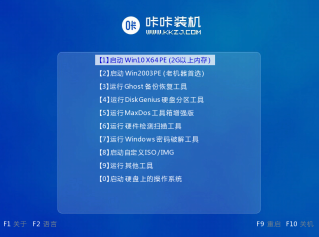
#5. pe システムのデスクトップで Kaka インストール ツールを開き、win10 システムを選択してクリックしてインストールします。

#6. システムをシステム ディスクの C ドライブにインストールし、クリックしてインストールを開始します。

#7. インストールが完了したら、すぐにコンピューターを再起動することを選択します。

#8. この期間中、win10 システムのデスクトップに正常に入るまで、つまりインストールが成功するまで、何度も再起動することがあります。

上記は、win10 システムを再インストールするための USB ブートディスクを作成するためのチュートリアルです。必要な友人は、チュートリアルを参照して操作できます。
以上がwin10 USBブートディスクインストールシステムの作り方を教えますチュートリアルの詳細内容です。詳細については、PHP 中国語 Web サイトの他の関連記事を参照してください。

ホットAIツール

Undresser.AI Undress
リアルなヌード写真を作成する AI 搭載アプリ

AI Clothes Remover
写真から衣服を削除するオンライン AI ツール。

Undress AI Tool
脱衣画像を無料で

Clothoff.io
AI衣類リムーバー

AI Hentai Generator
AIヘンタイを無料で生成します。

人気の記事

ホットツール

MinGW - Minimalist GNU for Windows
このプロジェクトは osdn.net/projects/mingw に移行中です。引き続きそこでフォローしていただけます。 MinGW: GNU Compiler Collection (GCC) のネイティブ Windows ポートであり、ネイティブ Windows アプリケーションを構築するための自由に配布可能なインポート ライブラリとヘッダー ファイルであり、C99 機能をサポートする MSVC ランタイムの拡張機能が含まれています。すべての MinGW ソフトウェアは 64 ビット Windows プラットフォームで実行できます。

EditPlus 中国語クラック版
サイズが小さく、構文の強調表示、コード プロンプト機能はサポートされていません

SublimeText3 中国語版
中国語版、とても使いやすい

SublimeText3 Linux 新バージョン
SublimeText3 Linux 最新バージョン

ゼンドスタジオ 13.0.1
強力な PHP 統合開発環境





